【簡単!】iTunesでiPhoneを強制初期化する方法 - AnyUnlock
【AnyUnlock】公式サイト:https://bit.ly/3iSaGCS
2022年12月14日(水)、AnyUnlockは新バージョン2.0.1.7に更新しました。このバジョンはいつくかのバグを修正し、iTunesが認識できない問題を解決しました。
iPhoneは突然に使用できなくなってしまったので、iPhoneを初期化したいという気持ちがありますでしょうか。iPhoneが利用できない原因としては主に2つがあると考えられます。
数回でパスワードの入力間違いや、誤動作でiPhoneの不具合が起こったことです。
そもそも設定アプリでiPhoneを直接的に初期化を行えば完了できるが、パスワードを忘れてしまった場合は、設定アプリさえ進めなくて初期化も行えません。
したがって、この記事では、iTunesでiPhoneを初期化する方法3つと他の簡単な方法1つをご紹介します。
【操作方法】
1、パソコンでiTunesを起動します。
2、USBケーブルでiPhoneを接続します。
3. iPhoneのアイコンをクリックして「概要」に移動します。
4、iTunesで「iPhoneを復元」を選択します。
復元に必要なファームウェアをダウンロードしたら、自動的に復元が始まります。
リカバリーモードとは、iPhoneで強制的に初期化するのが必要になる状態のことです。では、機種によって以下の手順に従ってリカバリーモードを起動する方法を参考してください。
【操作方法】
1.手元のiPhoneをパソコンに接続しながら、パソコンでiTunesを起動します。
2.その後には上述の手順に従ってiPhoneを「リカバリーモード」にしてください。
3.iTunes画面では「iPhoneに問題があります」のポップアップが出て、「復元」の選択が要求されます。
DFU モードとリカバリモードは異なることに注意してください。
【操作方法】
1.手元のiPhoneをパソコンに接続しながら、パソコンでiTunesを起動します。
2.その後には上述の手順に従ってiPhoneを「DFUモード」にしてください。
3. iPhoneをパソコンに接続し、iTunesを使用して、以下の画面が表示されると、「OK」をクリックします。そして、「iPhoneを復元」をクリックします。後の画面指示に従って、iPhoneを消去します。
AnyUnlockは、3つのステップでiPhoneの初期化が実現できます。Apple IDやパスワードは必要ありません。iPhoneが利用できなくて、初期化させたいならAnyUnlockを選びましょう。
AnyUnlockについて:https://bit.ly/3iSaGCS
【操作方法】AnyUnlockの「画面ロック解除」機能で初期化を実現する
1. AnyUnlockを起動して「画面ロック」を解除を選択してください。
とても簡単でしょう。今すぐAnyUnlockをダウンロードして体験してみましょう。
AnyUnlockにつてもっと詳しく:https://bit.ly/3iSaGCS
【AnyUnlock】公式サイト:https://bit.ly/3iSaGCS
https://www.imobie.jp/support/fix-how-to-release-ipad-password.htm
iPhoneパスワードを忘れて開けないときの裏ワザ4つ
https://www.imobie.jp/iphone-unlocker/forgot-iphone-passcode-cannot-open.htm
数回でパスワードの入力間違いや、誤動作でiPhoneの不具合が起こったことです。
そもそも設定アプリでiPhoneを直接的に初期化を行えば完了できるが、パスワードを忘れてしまった場合は、設定アプリさえ進めなくて初期化も行えません。
したがって、この記事では、iTunesでiPhoneを初期化する方法3つと他の簡単な方法1つをご紹介します。
- 目次
- 方法1.iTunesでiPhoneを初期化する|同期したことがある
- 方法2.iTunesでiPhoneを初期化する|同期したことがない
- 方法3.iTunes経由でiPhoneのDFUモードで初期化する
- 方法4.ツールでiPhoneを初期化する
- 方法1.iTunesでiPhoneを初期化する|同期したことがある
【操作方法】
1、パソコンでiTunesを起動します。
2、USBケーブルでiPhoneを接続します。
3. iPhoneのアイコンをクリックして「概要」に移動します。
4、iTunesで「iPhoneを復元」を選択します。
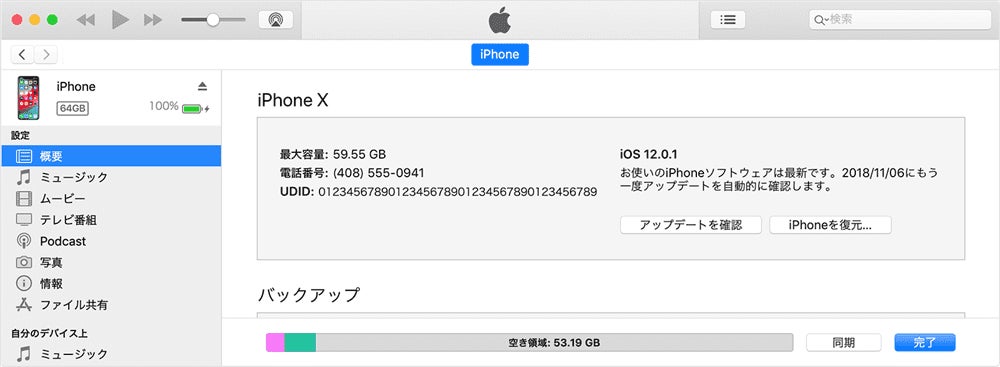
復元に必要なファームウェアをダウンロードしたら、自動的に復元が始まります。
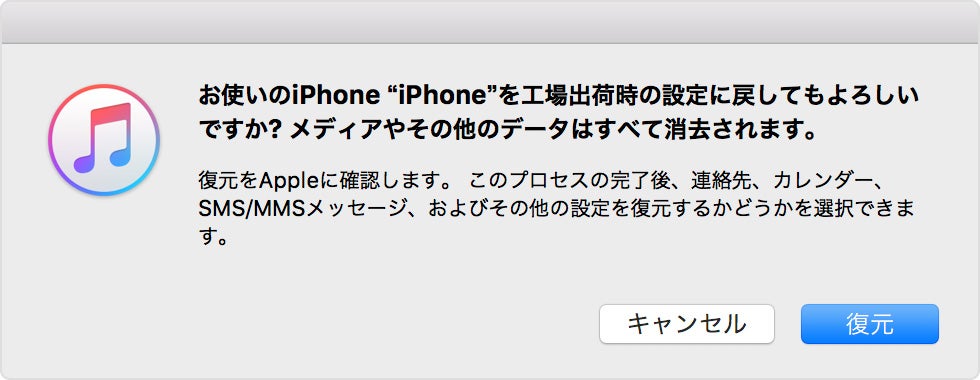
- 方法2.iTunesでiPhoneを初期化する|同期したことがない
リカバリーモードとは、iPhoneで強制的に初期化するのが必要になる状態のことです。では、機種によって以下の手順に従ってリカバリーモードを起動する方法を参考してください。
- iPhone 13/12/11シリーズ、iPhone XR/XS/X、iPhone 8/8 Plus の場合:音量を上げるボタンを押して、すぐに放します;音量を下げるボタンを押して、すぐに放します;「iTunes に接続」画面が表示されるまでサイドボタンを押し続けます。
- iPhone 7、iPhone 7 Plus の場合:サイドボタンと音量を下げるボタンを同時に押し、「iTunes に接続」画面が表示されるまで押し続けます。
- iPhone 6s以前、iPad、iPod touchの場合:ホームボタンとサイドボタンを同時に押し、「iTunes に接続」画面が表示されるまで押し続けます。
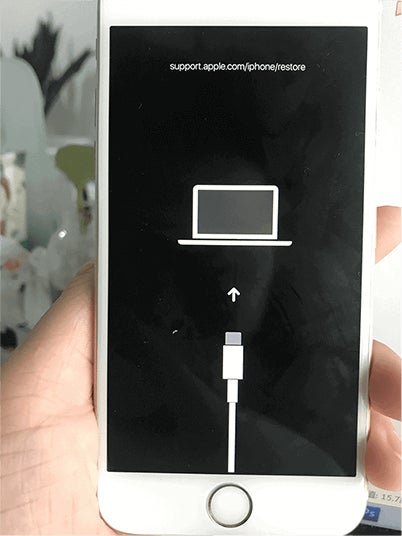
【操作方法】
1.手元のiPhoneをパソコンに接続しながら、パソコンでiTunesを起動します。
2.その後には上述の手順に従ってiPhoneを「リカバリーモード」にしてください。
3.iTunes画面では「iPhoneに問題があります」のポップアップが出て、「復元」の選択が要求されます。

- 方法3.iTunesのDFUモード経由でiPhoneを初期化する
DFU モードとリカバリモードは異なることに注意してください。

- iPhone 6sまでの機種
- 「電源ボタン」を長押しして電源をオンにしてAppleロゴが表示されたら「電源ボタン」を押し続けつつ「ホームボタン」を同時に長押しします。そして、デバイスの画面が真っ暗になったら、「電源ボタン」を離し「ホームボタン」を押し続けます。
- iPhone 7/ 7Plus
- 「電源ボタン」を長押しして電源をオンにして、Appleロゴが表示されたら「電源ボタン」を押し続けた状態で「音量-」を同時に長押しします。続いて、iPhoneの画面が真っ暗になったら、「電源ボタン」を離し「音量-」を押し続けます。
- iPhone 8以降の機種
- 1)「音量+」を押してすぐ離し、「音量-」を押してすぐ離します。
- 2)「電源ボタン」を10秒ほど押し続け、画面が真っ暗になったら「電源ボタン」を押し続けた状態で「音量-」を5秒ほど押し続けます。
- 3)「電源ボタン」を離し「音量ボタン-」をさらに10秒ほど押し続けます。
【操作方法】
1.手元のiPhoneをパソコンに接続しながら、パソコンでiTunesを起動します。
2.その後には上述の手順に従ってiPhoneを「DFUモード」にしてください。
3. iPhoneをパソコンに接続し、iTunesを使用して、以下の画面が表示されると、「OK」をクリックします。そして、「iPhoneを復元」をクリックします。後の画面指示に従って、iPhoneを消去します。

- 方法4.iTunesより簡単!AnyUnlockを使ってiPhoneを初期化する
AnyUnlockは、3つのステップでiPhoneの初期化が実現できます。Apple IDやパスワードは必要ありません。iPhoneが利用できなくて、初期化させたいならAnyUnlockを選びましょう。
AnyUnlockについて:https://bit.ly/3iSaGCS
【操作方法】AnyUnlockの「画面ロック解除」機能で初期化を実現する
1. AnyUnlockを起動して「画面ロック」を解除を選択してください。
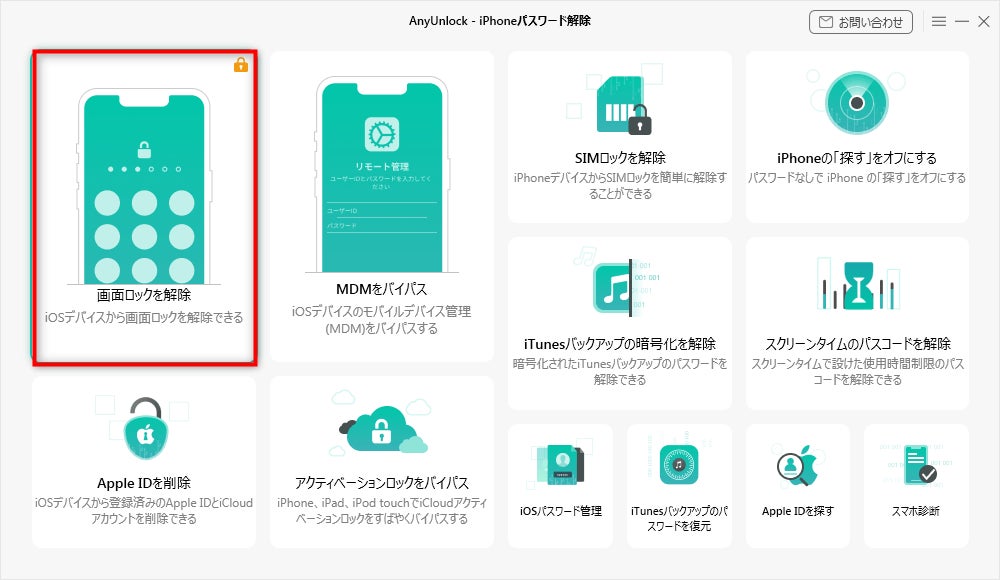

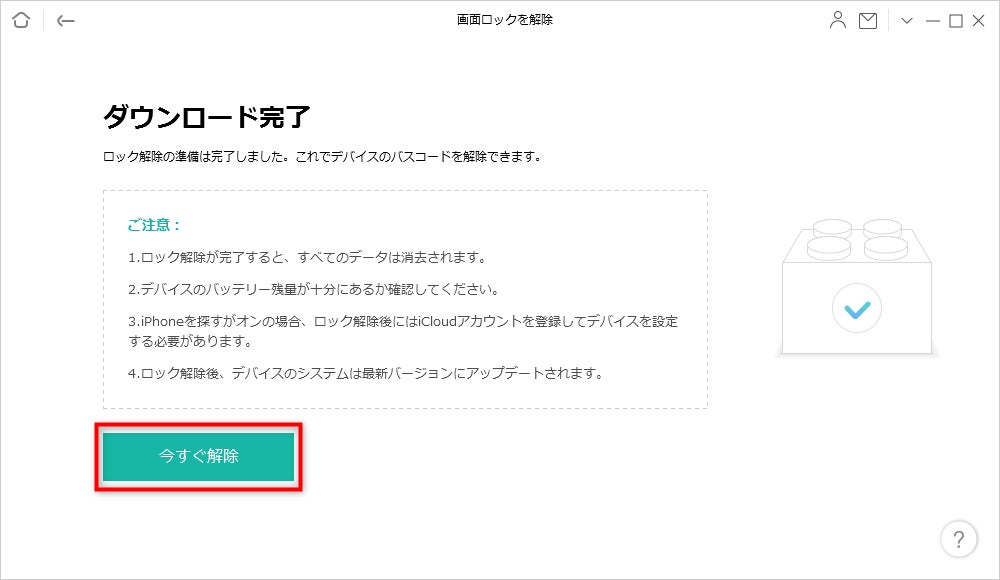
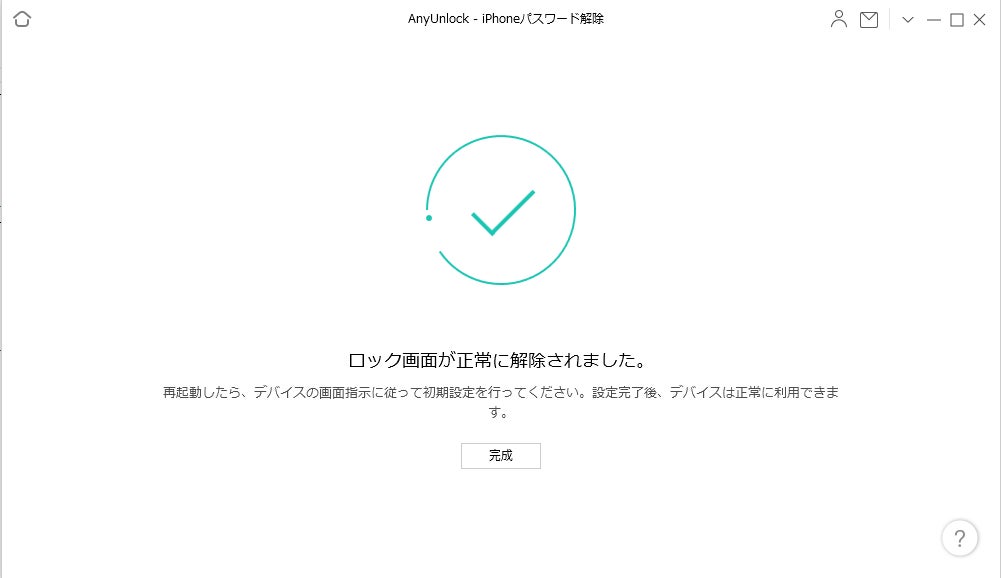
とても簡単でしょう。今すぐAnyUnlockをダウンロードして体験してみましょう。
AnyUnlockにつてもっと詳しく:https://bit.ly/3iSaGCS
- まとめ
【AnyUnlock】公式サイト:https://bit.ly/3iSaGCS
- 関連記事
https://www.imobie.jp/support/fix-how-to-release-ipad-password.htm
iPhoneパスワードを忘れて開けないときの裏ワザ4つ
https://www.imobie.jp/iphone-unlocker/forgot-iphone-passcode-cannot-open.htm
このプレスリリースには、メディア関係者向けの情報があります
メディアユーザーログイン既に登録済みの方はこちら
メディアユーザー登録を行うと、企業担当者の連絡先や、イベント・記者会見の情報など様々な特記情報を閲覧できます。※内容はプレスリリースにより異なります。
すべての画像
- 種類
- 商品サービス
- ビジネスカテゴリ
- パソコンソフトウェアネットサービス
- ダウンロード
